реклама
 Ако сте от типа човек, който редактира документите ви в движение, тогава имате нужда от две неща, за да изпълните задачата си. Първото е устройство, което ще ви позволи да получите достъп до документите си където и да сте, а второто е текстов редактор, който може да гарантира, че документите ви ще бъдат достъпни навсякъде, където отивате. Има няколко устройства, които могат да се справят с тази нужда като лаптопи, смарт телефони и таблети. Що се отнася до текстовия редактор, всеки редактор ще го направи, стига да може да работи на мобилно устройство и има функции за синхронизация в облак.
Ако сте от типа човек, който редактира документите ви в движение, тогава имате нужда от две неща, за да изпълните задачата си. Първото е устройство, което ще ви позволи да получите достъп до документите си където и да сте, а второто е текстов редактор, който може да гарантира, че документите ви ще бъдат достъпни навсякъде, където отивате. Има няколко устройства, които могат да се справят с тази нужда като лаптопи, смарт телефони и таблети. Що се отнася до текстовия редактор, всеки редактор ще го направи, стига да може да работи на мобилно устройство и има функции за синхронизация в облак.
Един от най-добрите кандидати за редактор е PlainText. Това е безплатно IOS текстов редактор с възможност за синхронизиране с вашия Dropbox сметка. Това означава, че можете да редактирате документите си по пътя, използвайки устройството си iOS и след това да продължите процеса на всеки компютър, използвайки всеки текстов редактор.
Игра с папки
За iOS има много текстови редактори. Освен възможността да използвате Dropbox за синхронизиране на документите, друго нещо, което отличава PlainText от конкурентите си, е възможността да организирате текстовите файлове в папки и подпапки. Ако имате работа само с един или два текстови документа, тази функция може да не означава нищо. Но за онези, които взаимодействат с много текстове, да може да ги раздели в папки означава всичко.
Има много малки неща за PlainText, които ще ви накарат да харесате приложението. Едно от тях е, че помни последното местоположение, на което сте били, когато сте напуснали приложението. Началната точка е „Документи“И първото нещо, което трябва да знаете, е, че можете да преименувате всеки документ или папка, като докоснете малката стрелка до името на папката / папката на документа.
Има няколко неща, които можете да направите в основата - можете да преглеждате документи, да се гмурнете в папка, да търсите текст или документ и изтрийте всеки документ или папка, като плъзнете пръста си върху името и докоснете “Изтрий”Бутон.
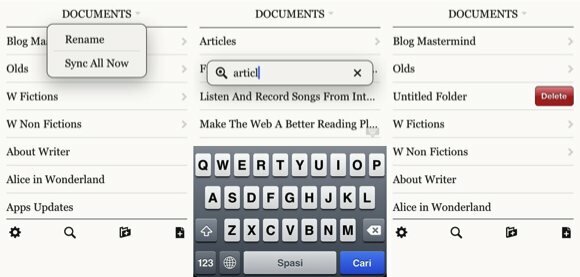
Можете да разберете кои от тях са папки и кои са документи, като погледнете малката стрелка в дясната страна на екрана. Всяка папка има стрелка до нея.
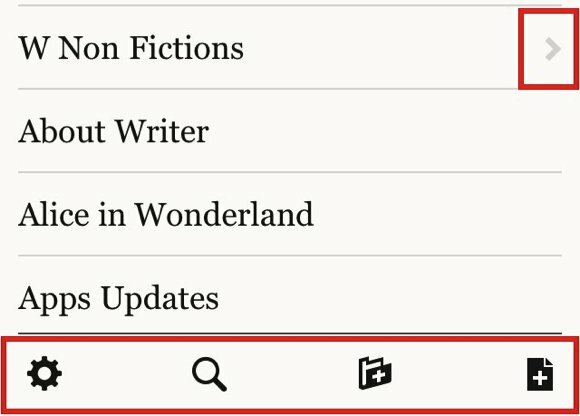
В долната част на екрана са инструментите. Те са Настройки, Търсене, Добавяне на нова папка, и Добавяне на нов текстов файл.
Когато сте вътре в документ, можете лесно да се върнете в папката, като докоснете удебелената стрелка вляво. Редактирането на документа е толкова лесно, колкото докосване на текста и въвеждане с помощта на клавиатурата, което автоматично ще се появи отдолу. За да скриете клавиатурата, докоснете малката прозрачна икона на клавиатурата над клавиатурата.
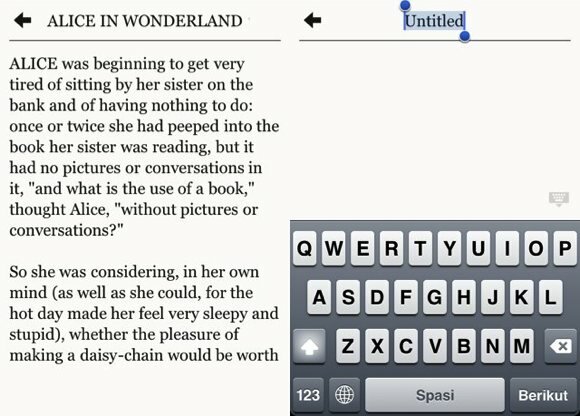
Справяне с Dropbox
За да свържете PlainText с вашия Dropbox акаунт, отидете на Настройки и изберете Dropbox. Има и други неща, които можете да персонализирате от вътре Настройки прозорец, като свързване на TextExpander с PlainText, така че да можете да използвате кратки съкращения, за да пишете по-дълги думи.
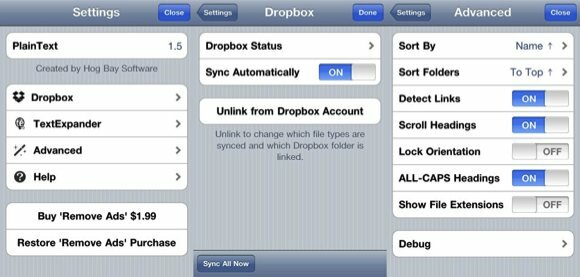
Ако PlainText вече е свързан с вашия Dropbox акаунт, можете да използвате „Прекратяване на връзката от Dropbox акаунта“, За да промените местоположението, където искате да запазите документите си. Докоснете „Прекратяване на връзката,“, За да потвърдите действието.
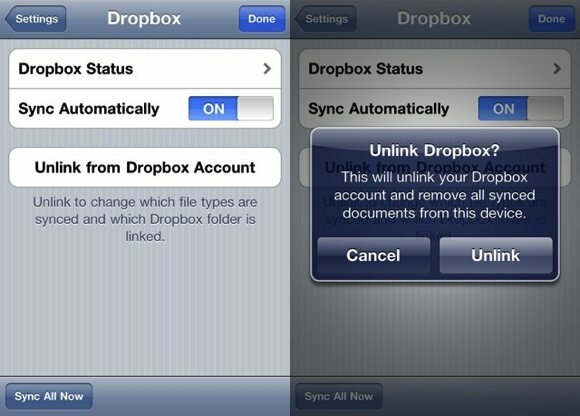
По подразбиране PlainText ще съхранява всички документи, създадени с приложението, в папка Dropbox със същото име: “/PlainText“. За да промените местоположението, въведете името на папката в полето „Link Folder“. Ако напишете име, което не съществува, PlainText автоматично ще създаде папката за вас.
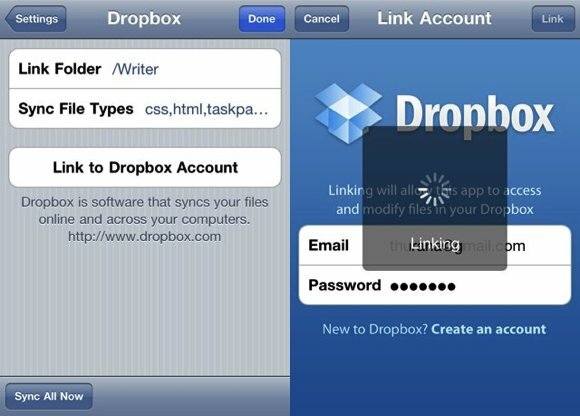
Можете да промените типовете файлове, които ще бъдат синхронизирани с PlainText, но ви съветвам да оставите тази настройка на мира.
След това докоснете „Връзка към Dropbox акаунт“, За да свържете PlainText с вашия Dropbox акаунт. Попълнете своя имейл адрес и парола за акаунт в Dropbox, преди да докоснете „връзка“В горния десен ъгъл на екрана.
Ако използвате Ай Пад версия на PlainText, значи сте за почерпка. Размерът на екрана на iPad прави PlainText много удобен за използване. Можете да разширите текстовата област до цял екран, като докоснете иконата на малките стрелки над клавиатурата вдясно.
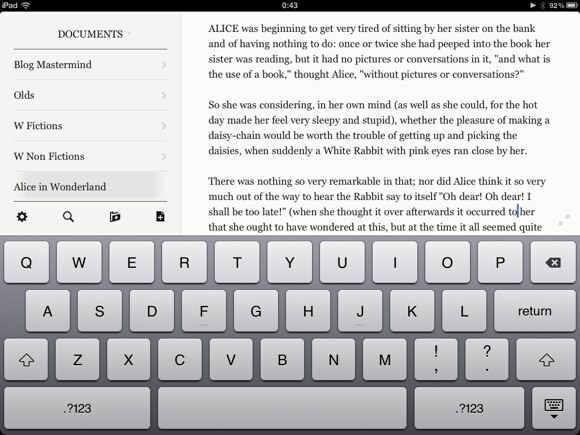
Засега PlainText е любимият ми текстов редактор на iOS устройства. Някои ще твърдят това Evernote е по-добре, но ми харесва минималистичният подход на PlainText по-добър от интерфейса на Evernote.
Опитали ли сте PlainText? Или имате собствен любим текстов редактор на iOS? Споделете мнението си, като използвате коментарите по-долу.
Индонезийски писател, самопровъзгласен музикант и архитект на непълно работно време; който иска да направи един свят по-добро място една публикация по време чрез блога си SuperSubConscious.